Hướng dẫn cài đặt n8n trên VPS Ubuntu – Nhanh chóng & Dễ dàng

n8n là gì ?
n8n là nền tảng workflow automation mã nguồn mở, giúp bạn kết nối và tự động hóa công việc giữa các ứng dụng, API, mail, database… Với giao diện trực quan kéo-thả và khả năng self-host (tự lưu trữ), n8n là giải pháp linh hoạt, bảo mật, chi phí chỉ còn một phần nhỏ so với các công cụ như Zapier hay Make.com
Tự đặt trên VPS Ubuntu giúp toàn quyền kiểm soát dữ liệu, dễ dàng mở rộng và tiết kiệm chi phí đáng kể.
Yêu cầu hệ thống & cấu hình DNS
- CPU: 2 vCPU
- RAM: 4 GB
- SSD: 40 GB trở lên
- OS: Ubuntu 22.04
- DNS: Tạo bản ghi A tại nhà cung cấp DNS:
- Loại: A
- Tên:
n8n.yourdomain.com - Giá trị: địa chỉ IPv4 của VPS bạn
- TTL: mặc định (mỗi nhà cung cấp)
Cài đặt Docker & Docker Compose
Cách 1: Cài đặt từng bước
1. Cập nhật hệ thống
Đảm bảo hệ thống của bạn đang ở trạng thái mới nhất và tránh lỗi khi cài đặt Docker.
sudo apt update && sudo apt upgrade -y2. Cài đặt gói phụ trợ (cần thiết để cài Docker đúng cách)
sudo apt install ca-certificates curl gnupg lsb-release -y3. Tạo thư mục chứa khóa GPG của Docker
Đây là nơi lưu trữ khóa bảo mật (keyring) dùng để xác minh phần mềm từ kho Docker.
sudo mkdir -p /etc/apt/keyrings4. Tải và lưu khóa GPG của Docker
Giúp xác minh tính toàn vẹn và nguồn gốc của phần mềm Docker.
curl -fsSL https://download.docker.com/linux/ubuntu/gpg | \
sudo gpg --dearmor -o /etc/apt/keyrings/docker.gpg5. Thêm kho Docker chính thức vào hệ thống
echo \
"deb [arch=$(dpkg --print-architecture) signed-by=/etc/apt/keyrings/docker.gpg] \
https://download.docker.com/linux/ubuntu $(lsb_release -cs) stable" | \
sudo tee /etc/apt/sources.list.d/docker.list > /dev/null6. Cập nhật danh sách gói sau khi thêm kho Docker
sudo apt update7. Cài đặt Docker và Docker Compose plugin
Đây là cách cài chính thức, mới nhất, dùng lệnh docker compose (thay vì công cụ rời docker-compose trước đây).
sudo apt install docker-ce docker-ce-cli containerd.io docker-compose-plugin -y8. Kích hoạt Docker & khởi chạy
sudo systemctl enable --now dockerCách 2: Tạo script cài tự động toàn bộ
1. Tạo file script
nano install-docker.sh2. Copy toàn bộ script bên dưới và dán vào file script
Nhấn Ctrl + O → Enter → Ctrl + X để lưu và thoát
#!/bin/bash
sudo apt update && sudo apt upgrade -y
sudo apt install ca-certificates curl gnupg lsb-release -y
sudo mkdir -p /etc/apt/keyrings
curl -fsSL https://download.docker.com/linux/ubuntu/gpg | \
sudo gpg --dearmor -o /etc/apt/keyrings/docker.gpg
"deb [arch=$(dpkg --print-architecture) signed-by=/etc/apt/keyrings/docker.gpg] \
https://download.docker.com/linux/ubuntu $(lsb_release -cs) stable" | \
sudo tee /etc/apt/sources.list.d/docker.list > /dev/null
sudo apt update
sudo apt install docker-ce docker-ce-cli containerd.io docker-compose-plugin -y
sudo systemctl enable --now docker
docker --version
docker compose version3. Cấp quyền thực thi
chmod +x install-docker.sh4. Chạy script
./install-docker.sh5. Sau khi chạy xong bạn có thể kiểm tra
docker --version
docker compose versionTạo cấu hình Docker Compose mới nhất (v3.7+)
Tạo thư mục làm việc
mkdir ~/n8n && cd ~/n8nTạo file .env
- Sửa yourdomain.com thành tên miền của bạn.
- Sửa SUBDOMAIN=n8n thành SUBDOMAIN=subdomain của bạn
- SSL_EMAIL nếu không có email tên miền vẫn có thể sử dụng Gmail để nhận thông báo cấu hình với Let’s Encrypt
cat <<EOF > .env
DOMAIN_NAME=yourdomain.com
SUBDOMAIN=n8n
SSL_EMAIL=you@domain.com
GENERIC_TIMEZONE=Asia/Ho_Chi_Minh
N8N_ENFORCE_SETTINGS_FILE_PERMISSIONS=true
N8N_DEFAULT_BINARY_DATA_MODE=filesystem
EOFTạo file docker-compose.yml
nano docker-compose.ymlCopy nội dung bên dưới vào file docker-compose.yml, sau đó nhấn Ctrl + O → Enter → Ctrl + X để lưu và thoát
version: "3.7"
services:
traefik:
image: traefik:v2.10
restart: always
command:
- "--api.insecure=true"
- "--providers.docker=true"
- "--entrypoints.web.address=:80"
- "--entrypoints.websecure.address=:443"
- "--certificatesresolvers.mytls.acme.tlschallenge=true"
- "--certificatesresolvers.mytls.acme.email=${SSL_EMAIL}"
- "--certificatesresolvers.mytls.acme.storage=/letsencrypt/acme.json"
ports:
- "80:80"
- "443:443"
volumes:
- traefik_letsencrypt:/letsencrypt
- /var/run/docker.sock:/var/run/docker.sock:ro
n8n:
image: n8nio/n8n:latest
restart: always
ports:
- "127.0.0.1:5678:5678"
environment:
- GENERIC_TIMEZONE=${GENERIC_TIMEZONE}
- N8N_ENFORCE_SETTINGS_FILE_PERMISSIONS=${N8N_ENFORCE_SETTINGS_FILE_PERMISSIONS}
- N8N_DEFAULT_BINARY_DATA_MODE=${N8N_DEFAULT_BINARY_DATA_MODE}
labels:
- "traefik.enable=true"
- "traefik.http.routers.n8n.rule=Host(`${SUBDOMAIN}.${DOMAIN_NAME}`)"
- "traefik.http.routers.n8n.entrypoints=websecure"
- "traefik.http.routers.n8n.tls.certresolver=mytls"
- "traefik.http.middlewares.n8n-headers.headers.SSLRedirect=true"
- "traefik.http.middlewares.n8n-headers.headers.STSSeconds=31536000"
volumes:
traefik_letsencrypt:Phiên bản Docker Compose trên (v3.7+) đảm bảo tính tương thích với label nâng cao và Traefik 2.x. Đây là cấu hình mới nhất, dài và đầy đủ hơn các phiên bản cũ chỉ chạy qua Nginx.
Khởi động toàn bộ
docker compose up -d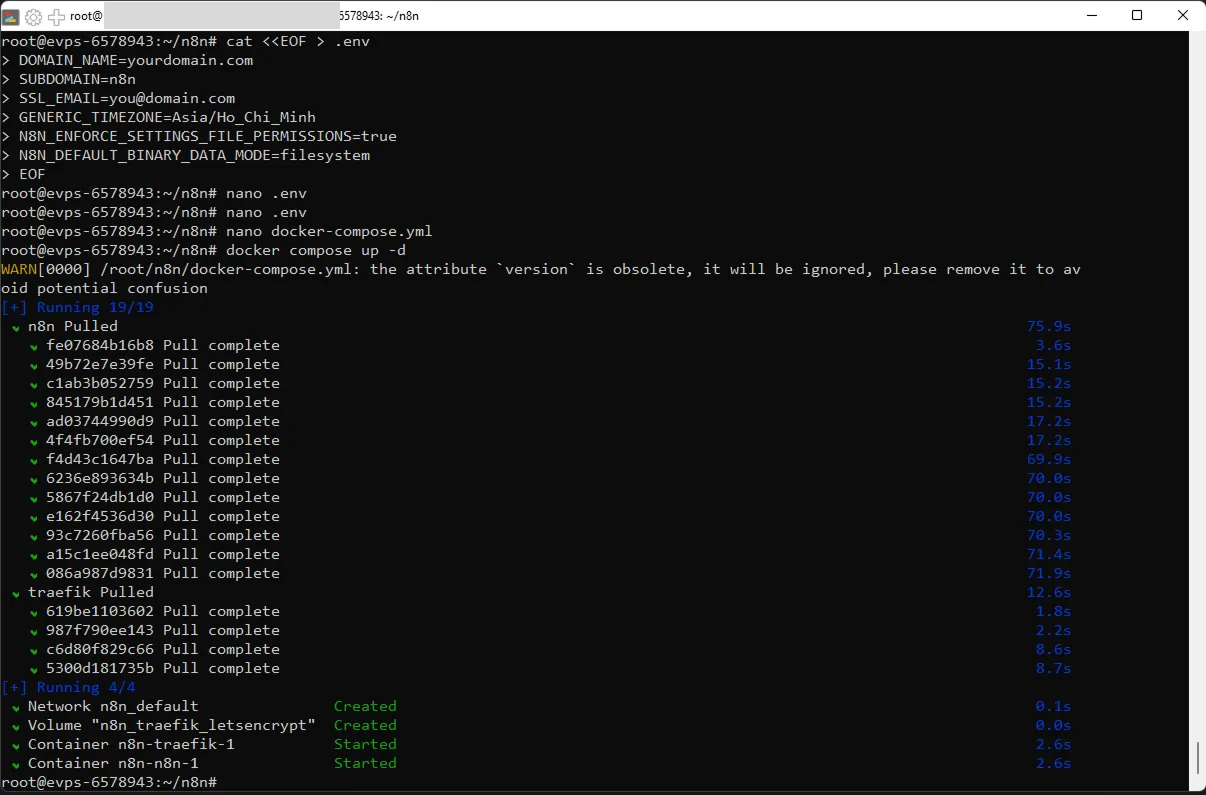
Trỏ DNS & vào n8n
Sau khi DNS đã lan truyền (~5–15 phút), bạn chỉ cần truy cập:
https://n8n.yourdomain.com để bắt đầu.
Traefik tự động cấp SSL miễn phí qua Let’s Encrypt.
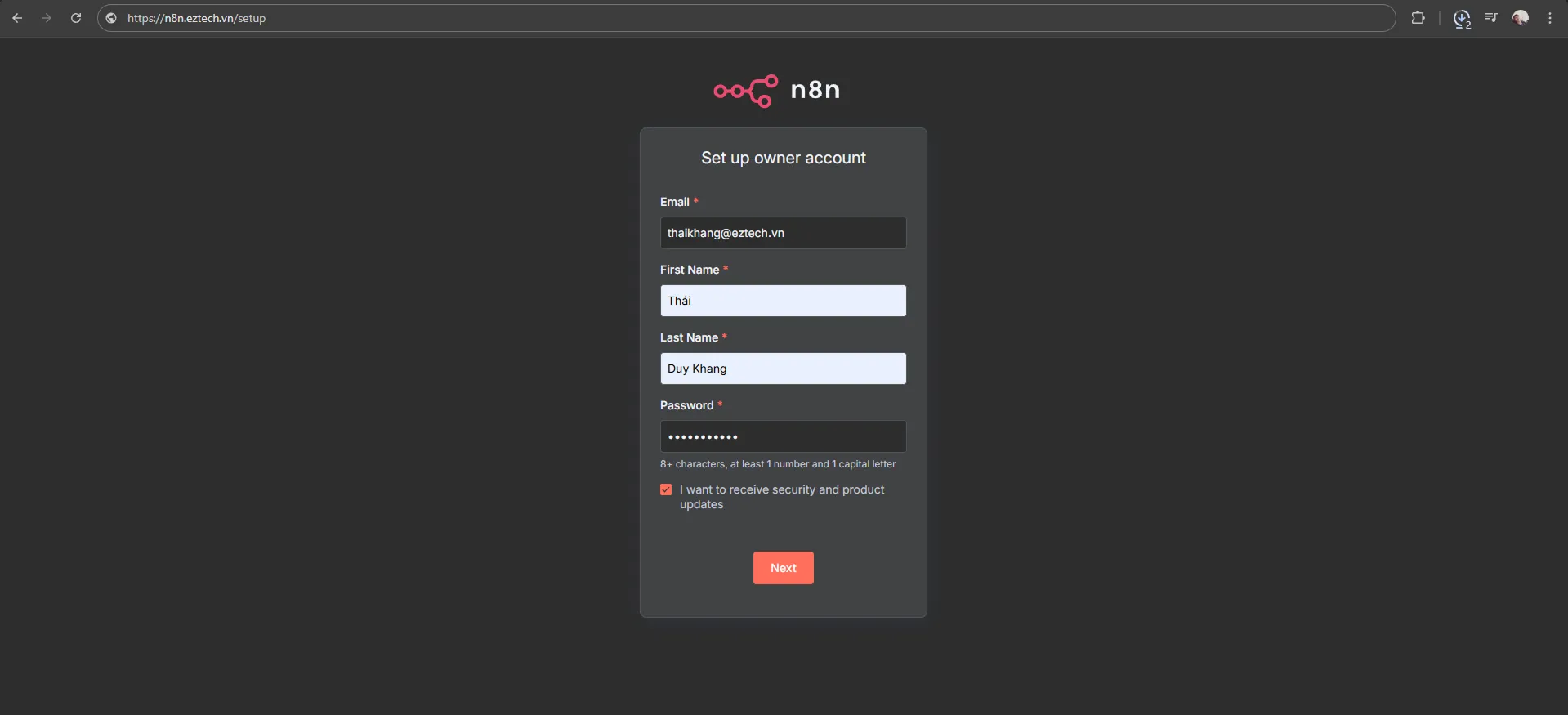
Mở rộng & vận hành ổn định dài hạn
- DB production: chuyển sang PostgreSQL/MySQL để quản lý dữ liệu tốt hơn
- Queue: bật Redis queue nếu dùng nhiều workflow
- Backup: sử dụng snapshot định kỳ hoặc backup volume
.n8n - Giám sát: kết nối Prometheus/Grafana hoặc sử dụng plugin traefik + n8n
- Autoscaling: nâng cấp dễ dàng – CPU, RAM, Storage – với VPS vSAN ESA từ EZtech mà không cần downtime
Tại sao nên chọn VPS vSAN ESA & VPS giá rẻ EZtech ?
| Tiêu chí | VPS vSAN ESA | VPS Giá Rẻ |
|---|---|---|
| Hiệu năng | CPU Intel Xeon Platinum Gen 2, SSD NVMe U.3 + mạng 300Mbps, tối ưu Docker, Traefik, n8n | CPU Intel Xeon Gold, SSD NVMe U.2 + mạng 100Mbps, đủ dùng cho chạy nhẹ & dev |
| Độ ổn định | Ổn định, phù hợp doanh nghiệp và cá nhân | Ổn định, phù hợp startup và cá nhân |
| Mở rộng | Tăng cấu hình ngay, không downtime | Nâng cấp đơn giản, giá mềm |
| Quản lý dễ dàng | Bảng điều khiển thân thiện | Giao diện quản lý gọn nhẹ |
| Hỗ trợ kỹ thuật | 24/7, hỗ trợ cài đặt Docker/Traefik/n8n | 24/7, hỗ trợ cài đặt Docker/Traefik/n8n |
| Đăng ký | Đăng ký | Đăng ký |
Với hai lựa chọn đa dạng, EZtech giúp bạn dễ dàng tùy chỉnh theo nhu cầu – từ dev cá nhân đến triển khai sản xuất toàn diện.
Kết luận
Trên đây là hướng dẫn chi tiết, cập nhật và đầy đủ nhất để bạn triển khai n8n trên VPS Ubuntu, tích hợp DNS, SSL, Traefik và docker-compose mới.
- Phiên bản docker-compose 3.7+ với Traefik 2.10 là cấu hình tối ưu, thay thế các phiên bản Nginx/VPS thông thường.
- Tự host trên VPS giúp bạn bảo mật dữ liệu, tiết kiệm chi phí và dễ mở rộng.
- Lựa chọn EZtech VPS vSAN ESA hoặc VPS giá rẻ EZtech chính là nền tảng vững chắc cho mọi cấp độ nhu cầu.
Truy cập https://eztech.vn để chọn gói phù hợp và nhận tư vấn triển khai miễn phí. Chúc bạn tự động hóa thành công và hiệu quả !
Tham khảo hơn 2000 workflows premium miễn phí cho n8n